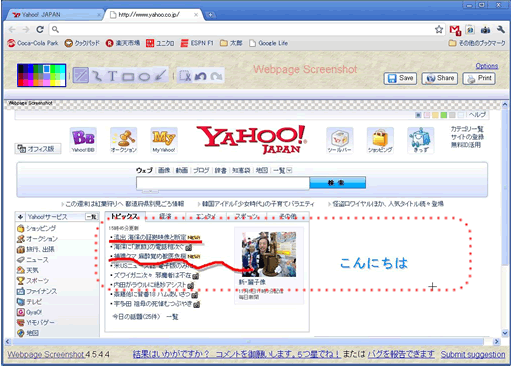パソコンに表示されている画面をそのまま画像ファイルにしてみたいと思ったことはありませんか?「WEBページショット」はそれが可能です。しかも、ページすべてを画像にできるんです!
見たままをスクリーンショット!
導入方法は、「拡張機能の追加・削除方法」を参考にしてください。
インストールが完了すると、カメラのアイコンが表示されます。そのアイコンをクリックすると、「見たままをスクリーンショット!」と「ページすべてをスクリーンショット!」の項目が表示されますので、ここでは、「見たままをスクリーンショット!」を選択。
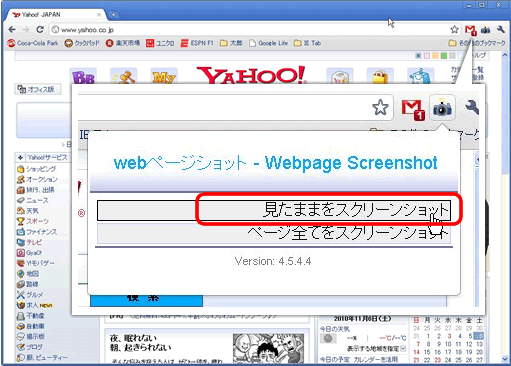
すると処理が行われ、ご覧のような画面に変わります。そこで「SAVE」ボタンをクリックし、ブラウザ下部に表示される注意を確認し、「続行」をクリック。
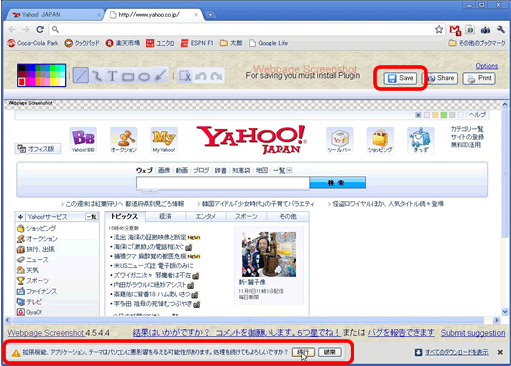
もし、下記のような小窓が表示されましたら、インストールをクリック。
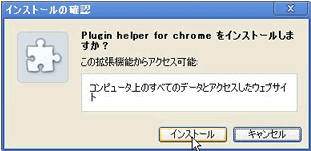
保存場所とファイル名を入力し、保存してください。
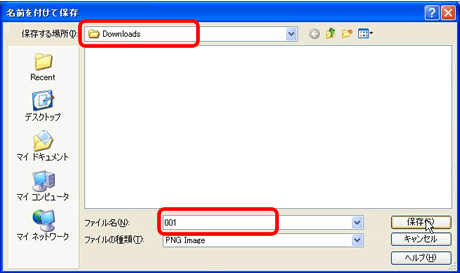
保存したフォルダにアクセスし、ファイルを確認してください。尚、画像の上部と下部に文字が追加されておりますが、GooglePicasaなどの画像編集ソフトで切り取れます。
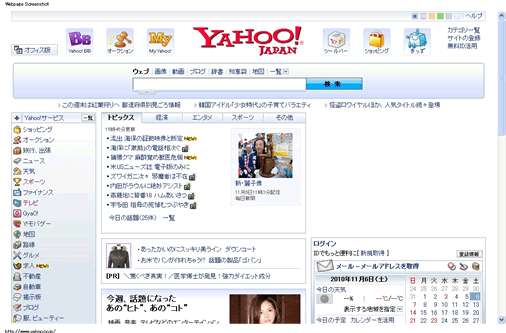
ページすべてをスクリーンショット!
「ページすべてをスクリーンショット!」を選択し、「見たままをスクリーンショット!」と同じように操作します。
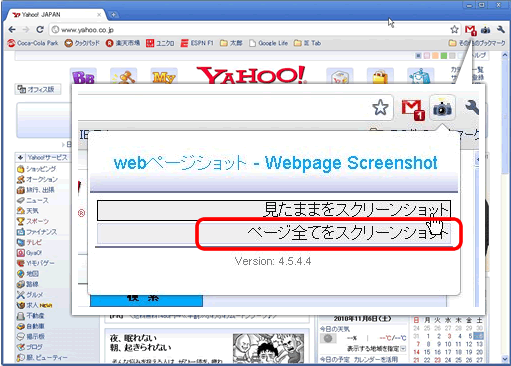
すると、ご覧のようにページのすべが画像ファイルになっております。
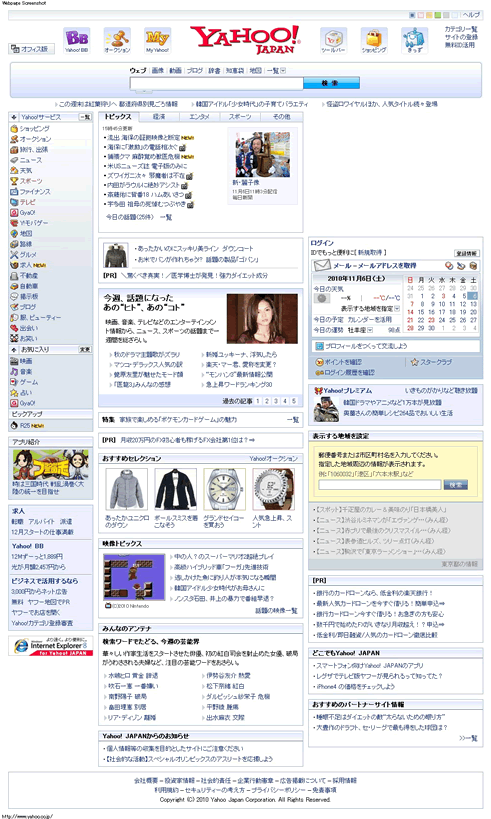
書き込みもできるんです!
「見たままをスクリーンショット!」や「ページすべてをスクリーンショット!」の項目を選択し、下記の画面の状態のとき、書き込みをしそのまま保存することができます。